Så här spelar du Counter-Strike 2 på din Mac
Viktiga slutsatser
Personer som använder Mac-datorer kan fortsätta att spela Counter-Strike 2 med hjälp av CrossOver, även om Valve har upphört att ge stöd för spelet på macOS-plattformar.
För att få en kopia av CrossOver, vänligen gå till CodeWeavers officiella webbplats där du antingen kan köpa utvärderingsversionen eller förvärva den licensierade produkten med hjälp av transaktion.
När du har installerat CrossOver på din Mac fortsätter du med att skaffa och installera Windows-utgåvan av Steam. Navigera sedan till butikssektionen i Steam och leta upp Counter-Strike 2. Ändra konfigurationerna i CrossOver för att optimera dess funktion innan du börjar spela.
Global Offensive, även om Mac-användare inte längre kommer att kunna komma åt Valves senaste erbjudande på grund av företagets beslut att avbryta stödet för operativsystemet, vilket enligt uppgift berodde på en brist på betydande spelardeltagande. Detta utesluter dock inte Mac-användare från att utforska alternativa spelalternativ.
Genom att använda CrossOver kan man köra Windows-varianten av Counter-Strike 2 på sin Apple-dator, vilket gör att man kan fortsätta spela sitt favoritspel trots att man använder ett annat operativsystem.
Installera CrossOver för att spela Counter-Strike 2
För att påbörja processen måste man skaffa och installera CrossOver på sin Apple-dator. Detta kan åstadkommas genom att följa nedanstående riktlinjer:
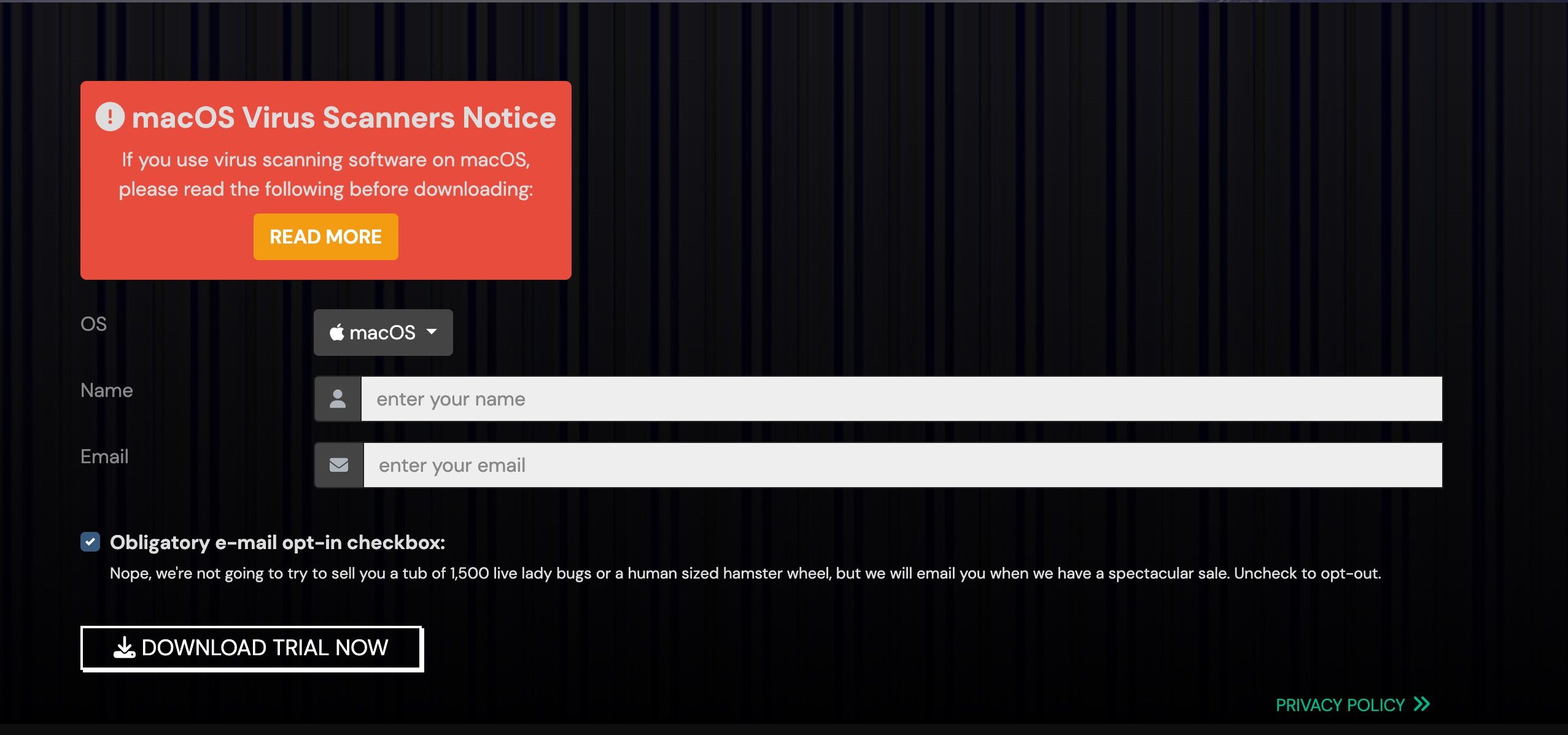
⭐ Gå till CodeWeavers webbplats för att ladda ner CrossOver. Om du inte är redo att köpa det ännu kan du välja en 14-dagars testversion för att testa det innan du bestämmer dig.
Se till att ditt operativsystem är konfigurerat för att använda macOS innan du fortsätter. Ange sedan ditt fullständiga namn och giltig e-postadress. Slutligen klickar du på knappen “Download Trial Now” för att påbörja nedladdningsprocessen.
För att slutföra installationsprocessen, vänligen klicka på filen “crossover.zip” som tidigare laddats ner och extraherats för att komma åt applikationen. Efter detta kan du flytta programmet “CrossOver” till katalogen “Applications” för smidig användning.
När programmet körs för första gången kommer användarna att mötas av ett meddelande som uppmanar dem att köpa eller testa CrossOver. I detta läge rekommenderar vi att de väljer alternativet “Prova nu”.
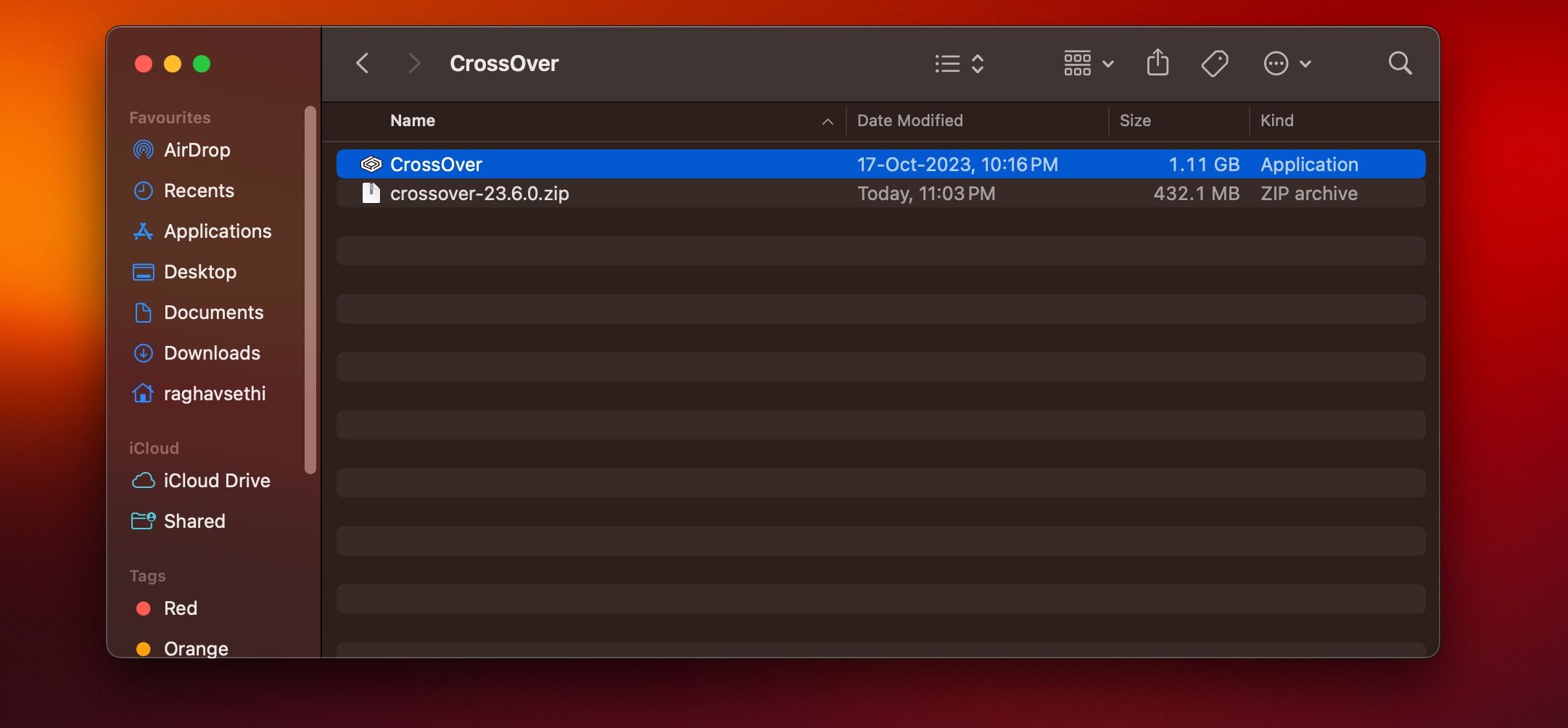
Ladda ner Steam och installera Counter-Strike 2
När du har slutfört installationen av CrossOver går du vidare till att konfigurera Windows-utgåvan av Steam för att få tillgång till och ladda ner Counter-Strike genom att följa de efterföljande instruktionerna:
Navigera till fliken “Installera” som finns i den nedre vänstra kvadranten i CrossOvers programfönster. Alternativt kan du välja att hitta Steam genom att söka med hjälp av det medföljande sökfältet, eller välja det direkt från kategorin “Populära applikationer” i samma gränssnitt.
⭐ Dubbelklicka på Steam-alternativet och klicka på knappen Installera. 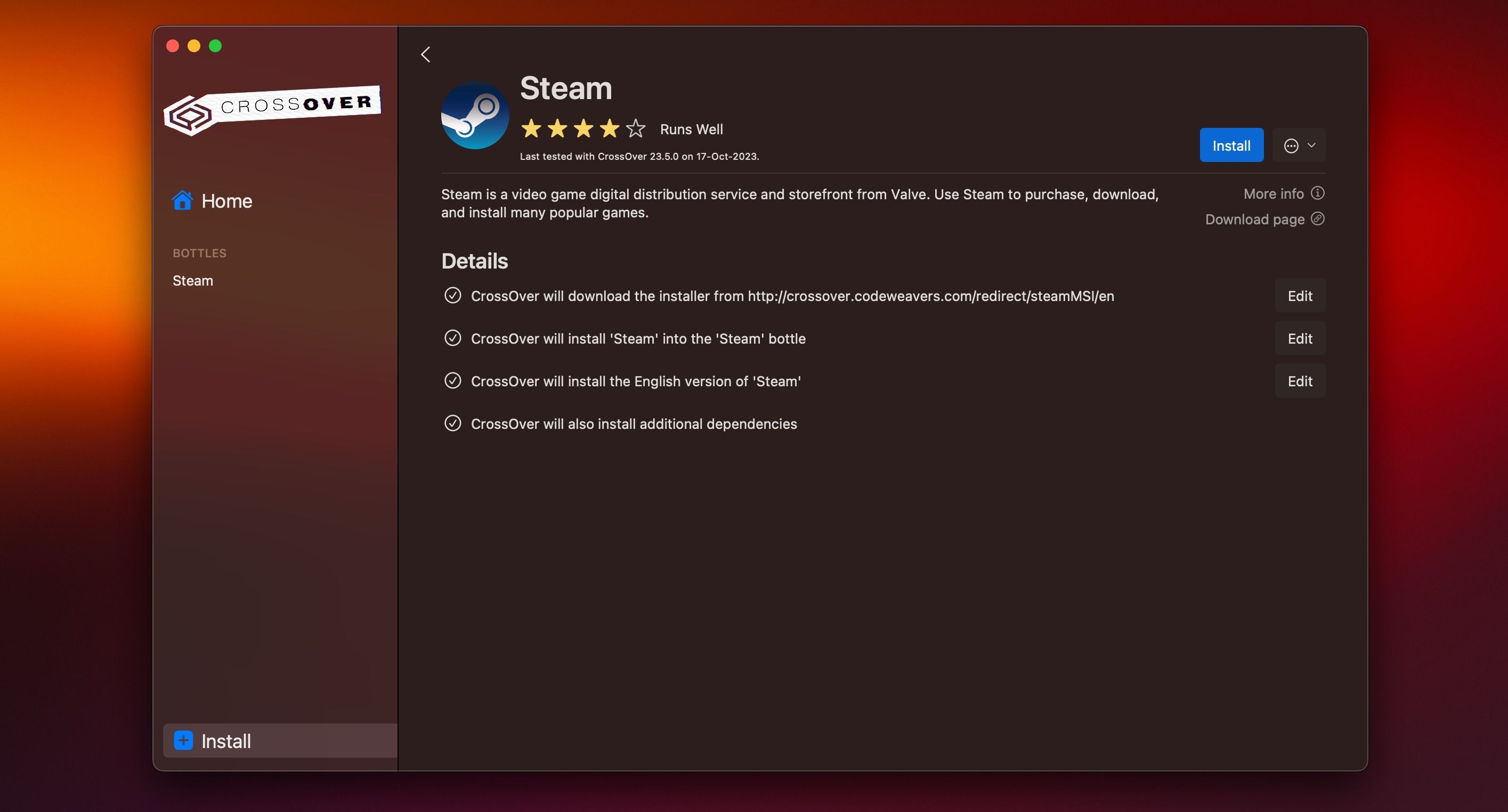
När du påbörjar installationsprocessen för CrossOver kommer en sömlös automatisk nedladdning av Steam-installationen att initieras. När du fortsätter genom installationsprocessen, vänligen följ varje uppmaning som följer och samtyck till licensavtalet.
⭐ Steam öppnas nu automatiskt och du kan logga in på ditt befintliga konto eller skapa ett nytt. 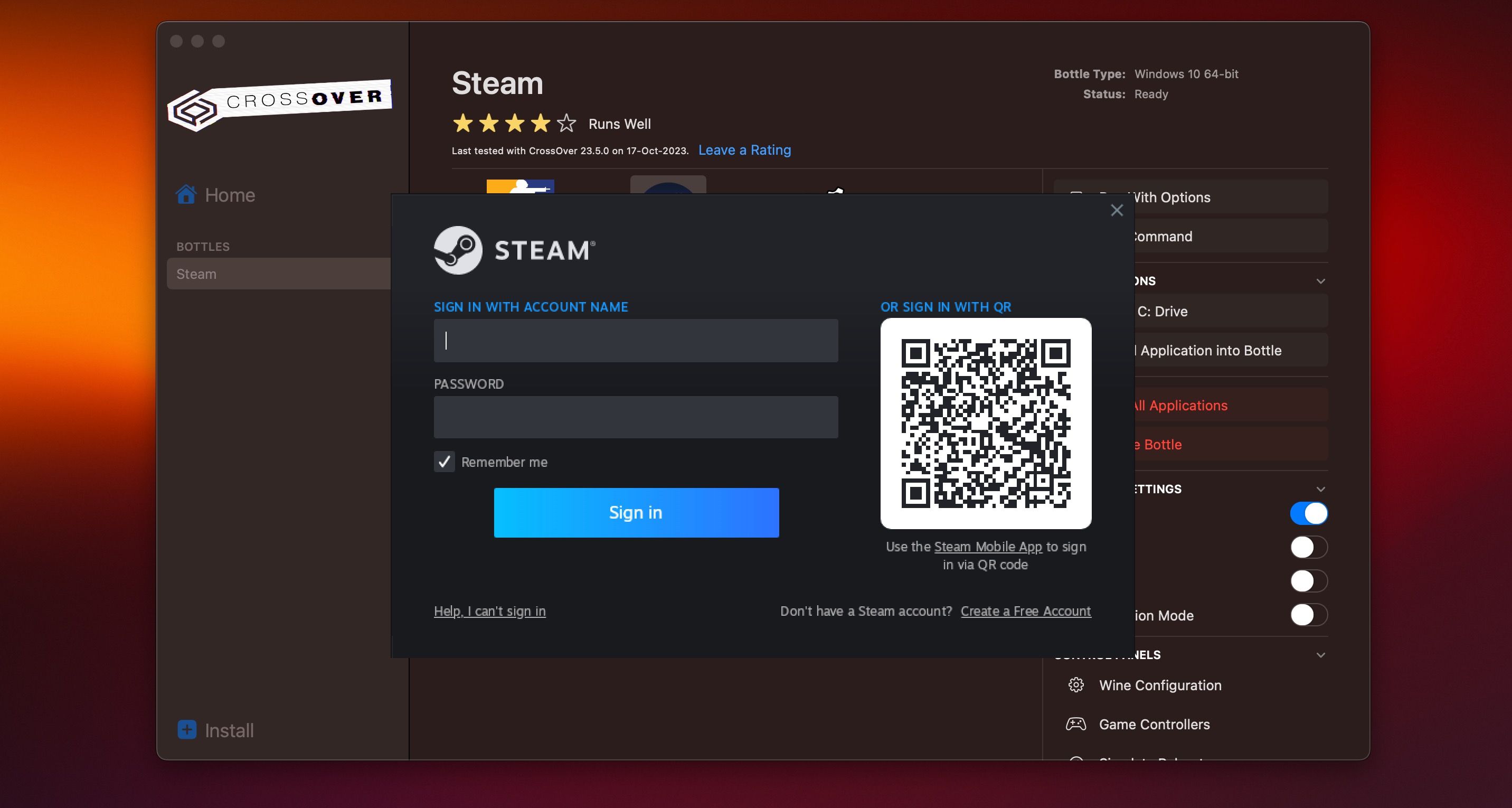
⭐ När du har loggat in på ditt Steam-konto fortsätter du till avsnittet Butik. Sök efter Counter-Strike 2 och starta nedladdningen genom att klicka på Spela spel på butikssidan och sedan välja knappen Installera. Du kan också köra spelet från en extern hårddisk om du har ont om internt lagringsutrymme. 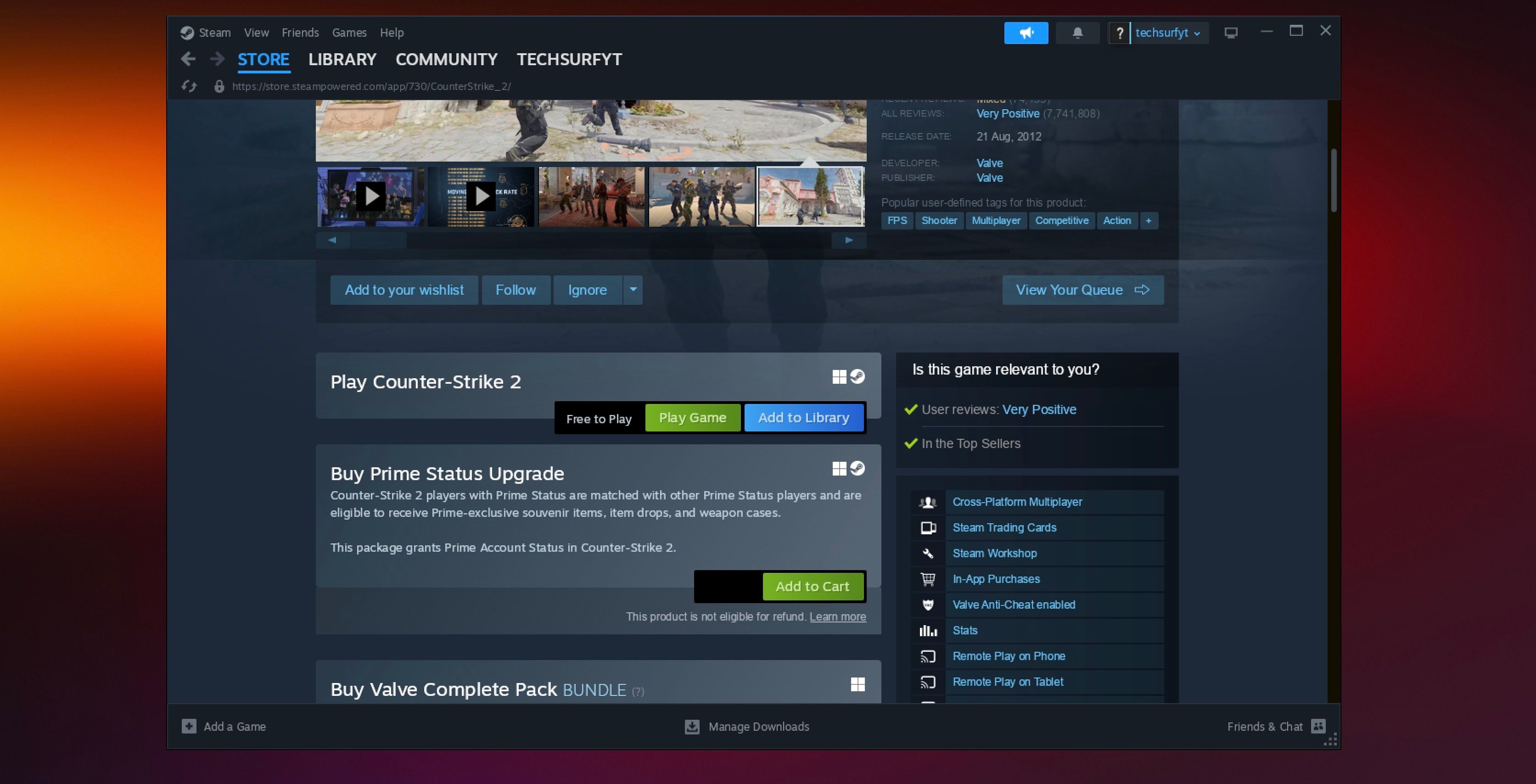
Vänligen ha tålamod med oss medan Steam laddar ner de data som krävs.
Konfigurera CrossOver för Counter-Strike 2
För att optimera både prestanda och stabilitet för Counter-Strike 2 i CrossOver är det viktigt att du konfigurerar dess inställningar innan du startar spelet. För att uppnå detta, följ de detaljerade instruktionerna som beskrivs nedan:
Stäng Steam-applikationsfönstret och öppna CrossOver-gränssnittet igen för vidare användning.
⭐ Välj Steam-flaskan och slå på D3DMetal till höger. Detta aktiverar hårdvaruacceleration via DirectX och översätter alla API-anrop till Metal. 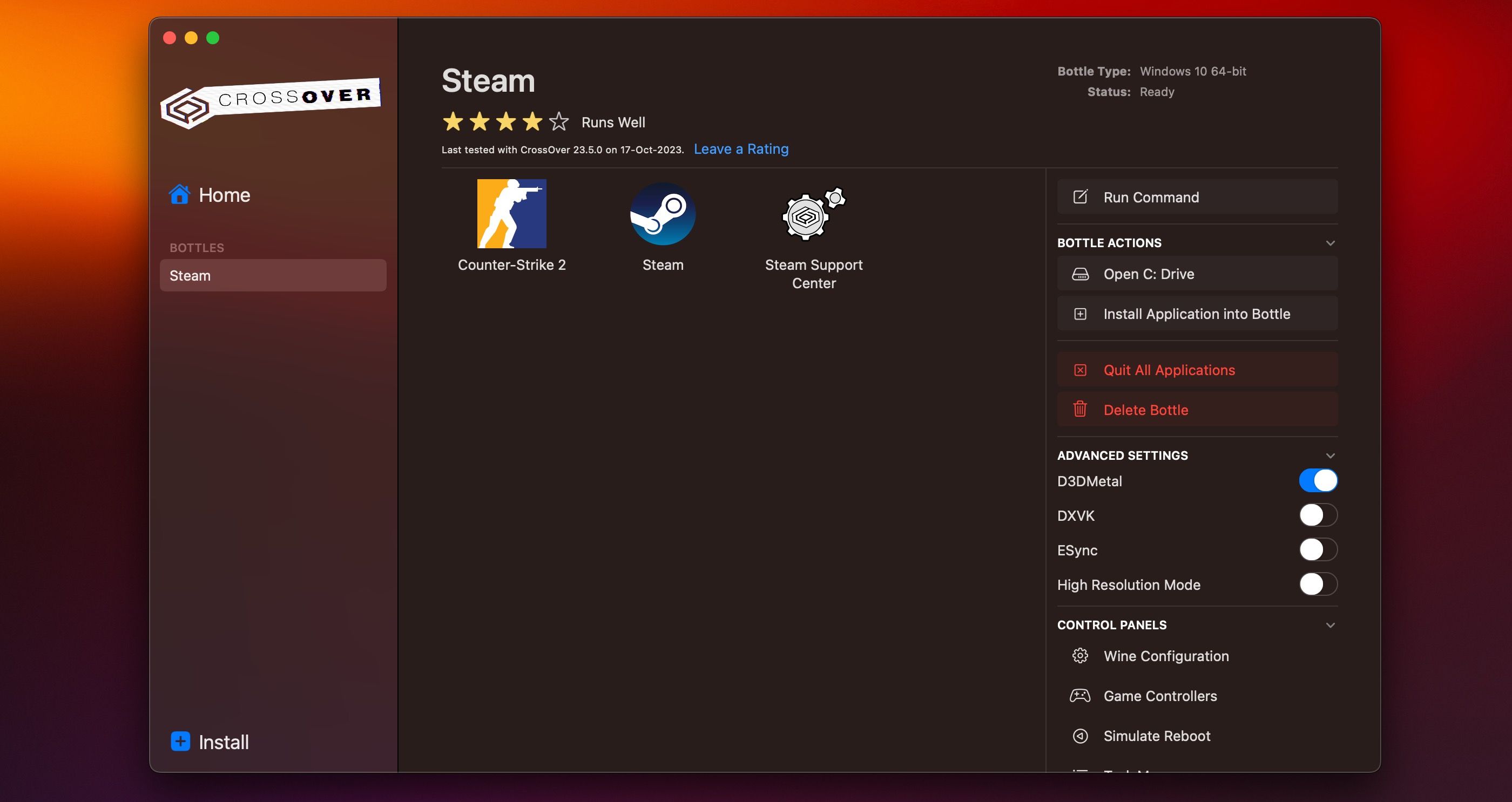
Starta om Steam-applikationen och gå till fliken “Bibliotek”. Använd sedan kontrolltangenten och musklickfunktionen i tandem för att välja “Counter-Strike 2”. Rikta sedan din uppmärksamhet mot menyn “Egenskaper” och öppna underkategorin märkt “Allmänt.
⭐ Skriv in följande kommando i fältet Startalternativ:
-nojoy -\\+cl_forcepreload 1 -novid
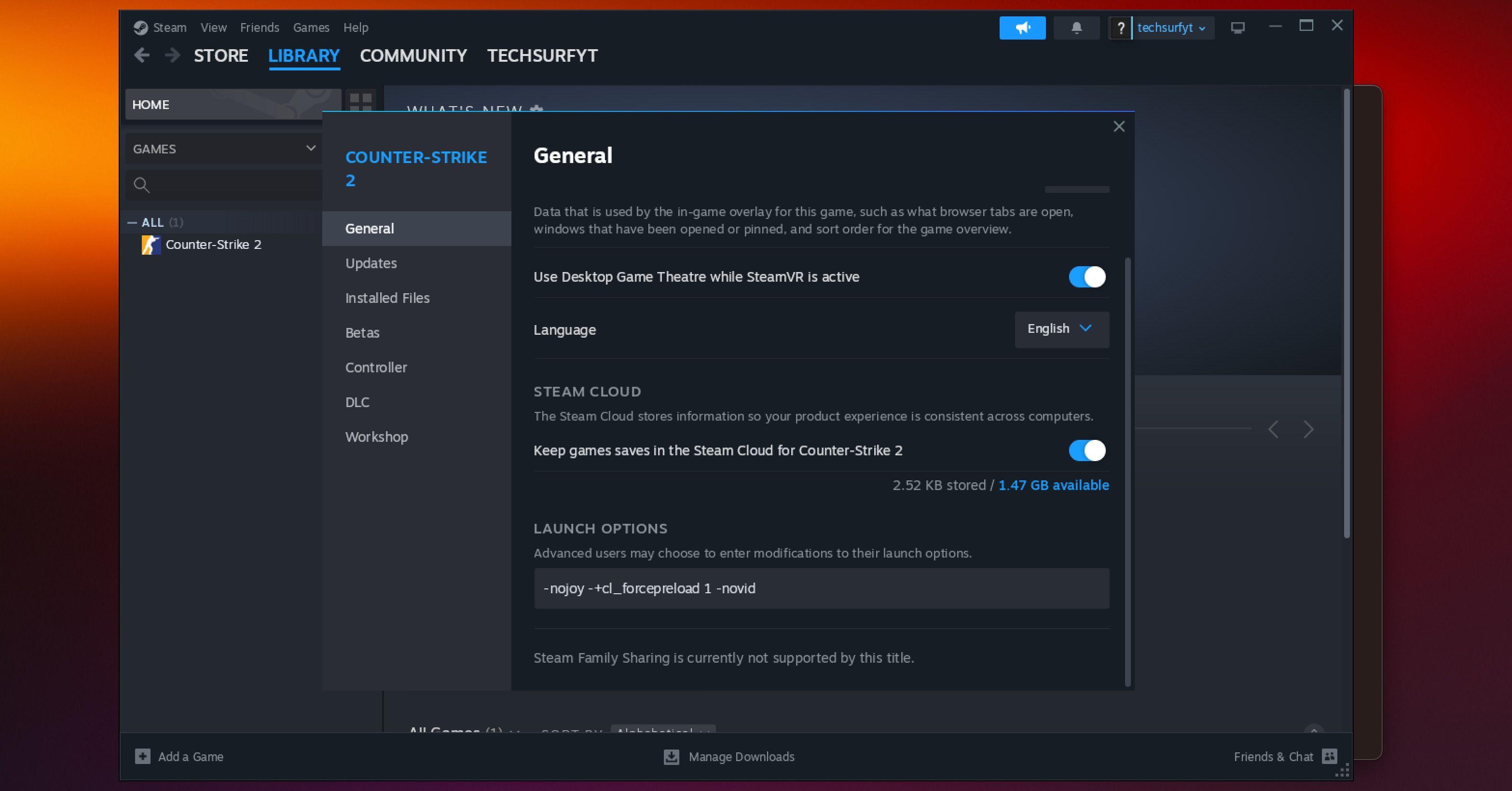
När du klickar på knappen “Spela” kommer spelet att starta.Det är viktigt att notera att det kan ta en stund innan spelet startar på grund av nödvändiga installationsprocesser.
Det är inte ovanligt att spelare upplever tillfällig tvekan eller hicka under sina första möten med shaders, som är grafikbearbetningstekniker som kräver tid för att laddas och lagras i systemet. För att underlätta denna process kan det vara bra att börja spela genom att delta i övningsrundor mot AI-kontrollerade motståndare tills du känner dig mer bekväm med att navigera dessa grafiska förbättringar.
Börja spela Counter-Strike 2 på din Mac
Mac-entusiaster bör inte misströsta över att Counter-Strike inte längre är kompatibelt med macOS; med hjälp av CrossOver är det fortfarande möjligt att spela uppföljaren till CS:GO på sina Apple-enheter.
Genom att följa ovan nämnda protokoll, som sträcker sig från installation av CrossOver till justering av konfigurationer för optimal drift, kan man effektivt köra Counter-Strike 2 och ägna sig åt sitt föredragna elektroniska sportspel på macOS.